 SDI/HDMI ENKODÉR A ZÁZNAMNÍK
SDI/HDMI ENKODÉR A ZÁZNAMNÍK SE2017
SE2017
SDI/HDMI ENKODÉR A ZÁZNAMNÍK
BEZPEČNÉ POUŽÍVÁNÍ JEDNOTKY
Před použitím této jednotky si prosím přečtěte níže uvedená varování a opatření, která poskytují důležité informace týkající se správného provozu jednotky. Kromě toho, abyste se ujistili, že jste dobře pochopili všechny funkce vaší nové jednotky, přečtěte si níže uvedený návod. Tento návod by měl být uschován a po ruce pro další pohodlné použití.
![]() Varování a upozornění
Varování a upozornění
- Abyste předešli pádu nebo poškození, nepokládejte prosím tuto jednotku na nestabilní vozík, stojan nebo stůl.
- Jednotku provozujte pouze se stanoveným napájecím objememtage.
- Napájecí kabel odpojujte pouze konektorem. Netahejte za kabel.
- Nepokládejte na napájecí kabel těžké předměty nebo předměty s ostrými hranami. Poškozený kabel může způsobit požár nebo úraz elektrickým proudem. Pravidelně kontrolujte napájecí kabel, zda není nadměrně opotřebován nebo poškozen, abyste předešli možnému požáru / nebezpečí úrazu elektrickým proudem.
- Zajistěte, aby byla jednotka vždy řádně uzemněna, aby nedošlo k úrazu elektrickým proudem.
- Neprovozujte jednotku v nebezpečném nebo potenciálně výbušném prostředí. Mohlo by dojít k požáru, výbuchu nebo jiným nebezpečným následkům.
- Nepoužívejte toto zařízení ve vodě nebo v její blízkosti.
- Nedovolte, aby se do jednotky dostaly tekutiny, kovové části nebo jiné cizí materiály.
- Zacházejte opatrně, abyste se vyhnuli otřesům při přepravě. Otřesy mohou způsobit poruchu. Pokud potřebujete jednotku přepravit, použijte originální obalový materiál nebo použijte jiný vhodný obal.
- Neodstraňujte kryty, panely, kryt nebo přístup k obvodům, když je jednotka pod napětím! Před vyjmutím vypněte napájení a odpojte napájecí kabel. Vnitřní servis / seřízení jednotky by měl provádět pouze kvalifikovaný personál.
- Dojde-li k abnormalitě nebo závadě, vypněte jednotku. Před přemístěním jednotky vše odpojte.
Poznámka: v důsledku neustálého úsilí o zlepšování produktů a funkcí produktu se mohou specifikace změnit bez upozornění.
STRUČNÝ ÚVOD
1.1. Nadview
SE2017 je kodér zvuku a videa s vysokým rozlišením, který dokáže komprimovat a kódovat zdroje videa a zvuku SDI a HDMI do toků IP. Tyto streamy pak mohou být přenášeny na streamovací mediální server prostřednictvím síťové IP adresy pro živé vysílání na platformách, jako je Facebook, YouTube, Ustream, Twitch a Wowza. Podporuje také funkci nahrávání na USB a SD kartu a poskytuje smyčkový výstup zdroje videa SDI a HDMI pro snadné sledování na jiném monitoru. 1.2.Hlavní vlastnosti
1.2.Hlavní vlastnosti
- Nahrávejte, streamujte a zachycujte multifunkční zařízení tři v jednom
- HDMI a SDI vstupy a loopout
- Vestavěný linkový audio vstup
- Přenosová rychlost kódování až 32 Mbps
- Záznam na USB/SD kartu, MP4 a TS file formátu, až 1080P60
- Více streamovacích protokolů: RTSP, RTMP(S), SRT(LAN), HTTP-FLV, Unicast, Multicast
- USB-C snímání, podporuje až 1080P60
- Podporuje PoE a DC napájení
1.3.Rozhraní
| 1 | SDI vstup |
| 2 | SDI Loop Out |
| 3 | Vstup HDMI |
| 4 | HDMI Loop Out |
| 5 | Vstup zvuku |
| 6 | Vstup DC 12V |
| 7 | SD karta (pro záznam) |
| 8 | USB REC (pro nahrávání) |
| 9 | USB-C výstup (pro snímání) |
| 10 | LAN (pro streamování) |
1.4. Obsluha tlačítka
| 1 | 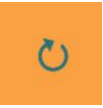 |
Resetovat: Vložte kolík a podržte jej po dobu 3 sekund, dokud nebude restartován, aby se obnovilo tovární nastavení. |
| 2 | 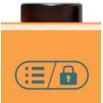 |
Menu: Krátkým stisknutím se dostanete do nabídky. Dlouhým stisknutím uzamknete nabídku. |
| 3 | 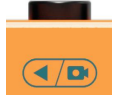 |
Zpět/REC: Krátkým stisknutím se vrátíte zpět. Dlouhým stisknutím (5 sekund) spustíte nahrávání. |
| 4 |  |
Další/Stream: Krátkým stisknutím přejdete vpřed. Dlouhým stisknutím (5 sekund) spustíte streamování. |
| 5 | 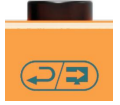 |
Návrat: Návrat na předchozí stránku. |
SPECIFIKACE
| SPOJENÍ | |
| Video vstup | HDMI typ A x1, SDI xl |
| Video Loop Out | HDMI typ A x1, SDI x1 |
| Analogový audio vstup | 3.5 mm (řádkový in) x 1 |
| Síť | RJ-45 x 1 (100/1000 Mbps samoadaptivní Ethernet) |
| ZÁZNAM | |
| REC Formát SD karty | FAT32/ exFAT/ NTFS |
| Formát disku REC U | FAT32/ exFAT/ NTFS |
| REC File Segment | 1/5/10/20/30/60/90/120mins |
| Úložiště nahrávek | SD karta/USB disk |
| STANDARDY | |
| Podpora HDMI ve formátu | 1080p 60/59.94/50/30/29.97/25/24/23.98 1080i 50/59.94/60, 720p 60/59.94/50/30/29.97/25/24/23.98, 576i 50, 576p 50, 480p 59.94/60, 480i 59.94/60 |
| Podpora formátu SDI | 1080p 60/59.94/50/30/29.97/25/24/23.98 1080i 50/59.94/60, 720p 60/59.94/50/30/29.97/25/24/23.98, 525159.94, 625150 |
| USB zachycovací výstup | Až 1080p 60Hz |
| Video Bitrate | Až 32 Mbps |
| Audio kódování | ACC |
| Bitová rychlost kódování zvuku | 64/128/256/320 kbps |
| Rozlišení kódování | Hlavní stream: 1920 × 1080, 1280 × 720, 720 × 480 Vedlejší stream: 1280 × 720, 720 × 480 |
| Snímková frekvence kódování | 24/25/30/50/60fps |
| SYSTÉMY | |
| Síťové protokoly | RTSP, RTMP(S), SRT(LAN), HTTP-FLV, Unicast, Multicast |
| Správa konfigurace | Web konfigurace, Vzdálená aktualizace |
| ÉTERY | |
| Moc | DC 12 V 0.38 A, 4.5 W. |
| PoE | Podpora PoE (IEEE802.3 af), PoE+ (lEEE802.3 at), PoE++ (lEEE802.3 bt) |
| Teplota | Provoz: -20°C-60°C, Skladování: -30°C-70°C |
| Rozměr (LWD) | 104×125.5×24.5 mm |
| Hmotnost | Čistá hmotnost: 550 g, Hrubá hmotnost: 905 g |
| Příslušenství | Napájení 12V 2A |
KONFIGURACE SÍTĚ A PŘIHLÁŠENÍ
Připojte kodér k síti pomocí síťového kabelu. Kodér může automaticky získat novou IP adresu, když v síti používá DHCP.
Navštivte IP adresu kodéru prostřednictvím internetového prohlížeče a přihlaste se WEB stránku pro nastavení. Výchozí uživatelské jméno je admin a heslo je admin.
ŘÍZENÍ WEB STRANA
4.1. Nastavení jazyka
V pravém horním rohu správy kodéru jsou k dispozici jazyky čínština (中文) a angličtina web strana.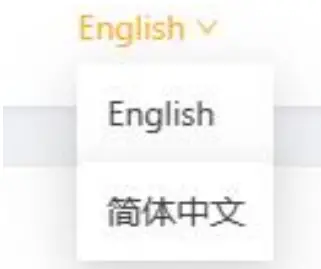
4.2.Stav zařízení
Stav rychlosti sítě, stav nahrávání, stav streamování a stav hardwaru lze zkontrolovat na web strana. A uživatelé také mohou mít preview na streamovaném videu z preview video.
Předview: Na této stránce můžete sledovat streamované obrázky.
Rychlost sítě (Mb/s): Kdykoli snadno zkontrolujte aktuální rychlost sítě.
Stav streamu: Získejte podrobnější informace o každém streamu, včetně jeho stavu, času, protokolu a názvu.
Stav hardwaru: Sledujte RAM zařízení, využití procesoru a teplotu v reálném čase, abyste zajistili hladký provoz.
Stav záznamu: Pohodlně kontrolovat stav a čas nahrávání na SD kartě a USB disku a poskytovat včasné informace o nahrávacích aktivitách zařízení. 4.3. Nastavení kódování
4.3. Nastavení kódování
Nastavení kódování lze nastavit ve správě kodéru web strana.
4.3.1. Kódovat výstup
Kodér má obousměrnou funkci, pro výstup kódování vyberte LAN Stream nebo USB capture a stroj se po přepnutí restartuje. 4.3.2. Kódování videa
4.3.2. Kódování videa
Nastavte parametry hlavního streamu a vedlejšího streamu pro kódování videa. Vyberte zdroj videa SDI/HDMI.
Rozlišení podporuje 1920*1080, 1280*720, 720*480. Režim bitrate podporuje VBR, CBR. Tato nastavení lze také ovládat pomocí tlačítek na panelu. 4.3.3. Kódování zvuku
4.3.3. Kódování zvuku
Kodér podporuje vkládání zvuku z externího analogového vstupu. Zvuk tedy může být ze zabudovaného zvuku SDI/HDMI nebo analogového zvuku Line in. Režim kódování zvuku podporuje ACC.  4.4. Nastavení streamu
4.4. Nastavení streamu
4.4.1. Nastavení hlavního streamu
Hlavní stream lze nastavit v nastavení kódování. Po zapnutí přepínače hlavního streamu a nastavení odpovídajících parametrů můžete zahájit streamování zadáním adresy streamování do prvních tří RTMP. Hlavní stream podporuje simultánní streamování na tři platformy.
Upozorňujeme, že současně může být povolen pouze jeden z HTTP/ RTSP/ UNICAST/ MULTICAST.
4.4.2. Nastavení dílčího toku
Dílčí tok lze nastavit v nastavení kódování. Po zapnutí přepínače dílčího toku a nastavení odpovídajících parametrů můžete zahájit streamování zadáním adresy streamování do posledních tří RTMP. Dílčí stream podporuje simultánní streamování na tři platformy.
Upozorňujeme, že současně může být povolen pouze jeden z HTTP/ RTSP/ UNICAST/ MULTICAST.
Podpora rozlišení hlavního streamu 1920*1080, 1280*720, 720*480. Podpora FPS 24/25/30/50/60. Podpora datového toku až 32 Mbps. Podpora rozlišení substreamu 1280*720, 720*480. Podpora FPS 24/25/30/50/60.
Podpora datového toku až 32 Mbps. Jak nakonfigurovat kodér pro živé vysílání YouTube
Jak nakonfigurovat kodér pro živé vysílání YouTube
Krok 1: Upravte nastavení kódování
Uživatelé mohou upravit Bitrate, Rate control, Encoding, Resolution, FPS živého videa v nastavení Encode podle aktuální situace. NapřampPokud je rychlost sítě pomalá, lze Bitrate Control přepnout z CBR na VBR a podle toho upravit Bitrate. Tato nastavení lze také upravit z panelu. Krok 2: Získejte stream URL a Streamovací klíč
Krok 2: Získejte stream URL a Streamovací klíč
Získejte přístup k nastavení živého vysílání streamovací platformy, kterou používáte, a získejte a zkopírujte stream URL a Streamovací klíč.  Krok 3: Připojte se k platformě Steam
Krok 3: Připojte se k platformě Steam
Přístup ke kodéru web a vyberte sekci „Nastavení streamu“ a vložte stream URL a Streamovací klíč do URL pole a spojte je se znakem „/“. Aktivujte možnost „Přepnout“ a kliknutím na „Spustit streamování“ spusťte živý přenos.
 4.4.3. Pull Streaming
4.4.3. Pull Streaming
Přístup k kodérům web a vyberte sekci „Nastavení streamu“, poté získejte a zkopírujte „Místní adresu URL” pro vytažení streamování.
Otevřete aplikaci pro přehrávání videa, jako je OBS, PotPlayer nebo Vmix, a vložte místní adresu URL do určeného pole pro zahájení místního streamování.
Jak nakonfigurovat kodér pro pull stream pomocí OBS
Krok 1: Otevřete OBS Studio. Klikněte na ikonu „+“ v části „Zdroje“ a vyberte „Zdroj médií“ pro přidání nového zdroje médií.  Krok 2: Zrušte místní file nastavení, vložte „místní adresu URL“ do pole „Input“ a kliknutím na „OK“ dokončete nastavení místního streamování.
Krok 2: Zrušte místní file nastavení, vložte „místní adresu URL“ do pole „Input“ a kliknutím na „OK“ dokončete nastavení místního streamování. Jak přehrávat stream RTSP pomocí VLC Player:
Jak přehrávat stream RTSP pomocí VLC Player:
Krok 1: Otevřete VLC Player a klikněte na sekci „Média“ a vyberte „Otevřít síťový stream“. Krok 2: V části „Síť“ ve vyskakovacím okně zadejte adresu RTSP streamu. (av0 znamená hlavní stream; av1 znamená vedlejší stream)
Krok 2: V části „Síť“ ve vyskakovacím okně zadejte adresu RTSP streamu. (av0 znamená hlavní stream; av1 znamená vedlejší stream)  4.5. Nastavení záznamu
4.5. Nastavení záznamu
Kodér nabízí dva způsoby záznamu: přes USB disk nebo SD kartu.
4.5.1. Správa disků
Po vložení USB disku nebo SD karty do zařízení se web stránka zobrazuje čtení a kapacitu USB disku a SD karty spolu s jejich typy formátu. Uživatelé mohou ručně aktualizovat aktuální zbývající úložiště. Kromě toho lze formátování provádět prostřednictvím web stránku v případě potřeby. Výchozí formát file systém je exFAT. Mějte na paměti, že formátování trvale smaže všechna data na disku, proto si prosím předem zálohujte důležitá data.  4.5.2. Nastavení úložiště
4.5.2. Nastavení úložiště
V sekci nastavení úložiště mohou uživatelé nakonfigurovat zařízení pro ukládání záznamů, formát záznamu a rozdělení záznamu Filea režim přepisování.
Záznamové paměťové zařízení: Vyberte si mezi USB diskem a SD kartou jako požadovaným úložným zařízením pro nahrávky.
Formát záznamu: Vyberte formát záznamu z dostupných možností MP4 a TS.
Dělené nahrávání File: Nahraná videa lze automaticky rozdělit do segmentů na základě zvoleného intervalu: 1 minuta, 5 minut, 10 minut, 20 minut, 30 minut, 60 minut, 90 minut nebo 120 minut. Případně lze nahrávky ukládat bez přerušení.
Režim přepsání: Když je SD karta nebo paměť USB disku plná, funkce přepsání automaticky odstraní a přepíše dříve nahraný obsah novou nahrávkou. Výchozí nastavení je ukončit úložiště, když je plné. Uživatelé mohou povolit nebo zakázat funkci přepisování pomocí web stránka nebo tlačítko nabídky. Klikněte na „Uložit“ pro dokončení nastavení. 4.6. Překryvná vrstva
4.6. Překryvná vrstva
Kodér umožňuje uživatelům současně vkládat loga a text do videí hlavního i vedlejšího proudu. Podporované logo file formátů je BMP, s limitem rozlišení 512×320 a a file velikost pod 500 kB. Pozici a velikost loga můžete upravit přímo na web strana. Navíc můžete povolit překrytí názvu kanálu a data/času na snímcích. Velikost, barvu a umístění textu lze také upravit na web strana. Klikněte na „Uložit“ pro dokončení nastavení. 4.7.Nastavení systému
4.7.Nastavení systému
V sekci nastavení systému mohou uživatelé view informace o zařízení, aktualizaci firmwaru, konfiguraci nastavení sítě, nastavení času a nastavení hesla. Informace o verzi firmwaru lze zkontrolovat web stránku jako níže.
4.7.1. Informace o zařízení
View informace o zařízení, včetně čísla modelu, sériového čísla a verze firmwaru. 4.7.2. Aktualizace firmwaru
4.7.2. Aktualizace firmwaru
Aktualizujte firmware kodéru na nejnovější verzi.
- Stáhněte si nejnovější firmware file z oficial webstránky do vašeho počítače.
- Otevřete web a přejděte do části aktualizace firmwaru.
- Klikněte na tlačítko „Procházet“ a vyberte firmware file.
- Klikněte na tlačítko „Upgrade“ a počkejte 2-5 minut.
- Nevypínejte napájení ani neobnovujte web stránku během procesu upgradu.
 4.7.3. Nastavení sítě
4.7.3. Nastavení sítě
Nakonfigurujte síťová nastavení kodéru, včetně adresy IP, masky podsítě a výchozí brány.
Režim sítě: dynamická IP (DHCP Enable).
Pomocí dynamické IP kodér automaticky získá IP adresu ze síťového serveru DHCP.
Kliknutím na tlačítko „Uložit“ použijete nastavení sítě. 4.7.4. Nastavení času
4.7.4. Nastavení času
Nastavte čas kodéru ručně nebo automaticky.
- Pro ruční nastavení času zadejte časové pásmo, datum a čas.
- Vyberte možnost „Auto-sync Time“ a zadejte časové pásmo, adresu serveru NTP a interval synchronizace. Vyberte vlastní časové pásmo a kliknutím na tlačítko „Uložit“ nastavte čas automaticky. Uživatelé si mohou zvolit časový interval automatické kalibrace podle vlastních potřeb.

4.7.5. Nastavení hesla
Nastavte nebo změňte heslo kodéru zadáním aktuálního hesla, nového hesla a potvrzením nového hesla. Výchozí heslo je „admin“.
Kliknutím na tlačítko „Uložit“ použijete nastavení hesla.
Zařízení lze také nastavit pomocí nabídky pomocí tlačítek a OLED obrazovky na zařízení.
Na domovské stránce stavu nabídky zařízení můžete snadno view IP adresa, doba streamování, doba nahrávání, stejně jako využití paměti CPU a pracovní teplota.
V nabídce zařízení můžete konfigurovat stream, záznam, video, zvuk, překrytí a nastavení systému pomocí tlačítek:
- Nastavení streamu
Přístup k nabídce streamování vám umožňuje dynamicky povolit nebo zakázat funkci streamování a můžete také povolit nebo zakázat tři hlavní streamy a tři dílčí streamy. - Nastavení záznamu
Nastavení nahrávání umožňuje uživatelům vybrat si mezi formáty nahrávání MP4 a TS, ukládat nahrávky na SD karty nebo USB flash disky a povolit nebo zakázat režim přepisování. - Nastavení videa
Nastavení videa umožňují uživatelům vybrat zdroj videa (SDI nebo HDMI), kódovací bitovou rychlost (až 32 Mb/s), režim bitové rychlosti (VBR nebo CBR), kód videa, rozlišení (1080p, 720p nebo 480p), snímek rychlost (24/25/30/50/60 snímků za sekundu). - Nastavení zvuku
Nastavení zvuku umožňuje uživatelům vybrat zdroj zvuku (SDI nebo HDMI), upravit hlasitost, vybrat sampling rate (48 kHz), datový tok (64 kbps, 128 kbps, 256 kbps nebo 320 kbps). - Nastavení překrytí
V nastavení překrytí můžete zapnout nebo vypnout překrytí obrázků a textu. Překryvy lze konfigurovat v web rozhraní. - Nastavení systému
Systémová nastavení vám umožní vybrat preferovaný jazyk, vybrat režim USB-C nebo LAN, zkontrolovat číslo verze, naformátovat USB disky a SD karty, restartovat zařízení a resetovat zařízení do továrního nastavení.

Dokumenty / zdroje
 |
Kodér a rekordér SDI HDMI AVMATRIX SE2017 [pdfUživatelská příručka SE2017 SDI HDMI kodér a rekordér, SE2017, SDI HDMI kodér a rekordér, kodér a rekordér, rekordér |